В этой статье вы узнаете, как настроить SSL сертификат на GitLab чтобы использовать HTTPS.
Вы можете использовать любой из перечисленных ниже сертификатов в зависимости от ваших потребностей:
- Самоподписанные SSL-сертификаты и ключ
- Пользовательский сертификат SSL и ключ, подписанный ЦС
-
Выполните следующие шаги, чтобы настроить SSL сертификат на GitLab:
Скопируйте SSL-сертификат и ключ
Создайте каталог ssl, если он не существует.
$ mkdir /etc/gitlab/ssl/
Скопируйте пользовательский сертификат SSL и ключ в каталог /etc/gitlab/ssl/
sudo ls -l /etc/gitlab/ssl
total 8
-rw-r--r--. 1 root root 2222 Dec 22 13:06 gitlab.crt
-rw-------. 1 root root 1679 Dec 22 13:06 gitlab.key
Настройте файл /etc/gitlab/gitlab.rb
Отредактируйте файл /etc/gitlab/gitlab.rb и настройте параметры
1. Отключить Let’s Encrypt и обновление в /etc/gitlab/gitlab.rb файле
letsencrypt['auto_renew'] = false
2. Вы можете использовать любые собственные имена или сохранить формат файла в соответствии с конфигурацией GitLab. В моем случае я следую формату файла GitLab и не меняю имя файла или путь внутри конфигурации для SSL.
# nginx['ssl_certificate'] = "/etc/gitlab/ssl/gitlab.crt"
# nginx['ssl_certificate_key'] = "/etc/gitlab/ssl/gitlab.key"
3. Измените external_url параметр в файле /etc/gitlab/gitlab.rb с http на https
external_url 'https://gitlab-ce.lab.local'
Перенастройте GitLab
Перенастройте GitLab и дождитесь завершения перенастройки.
$ sudo gitlab-ctl reconfigure
Перезапустите GitLab, чтобы использовать последнюю конфигурацию.
$sudo gitlab-ctl restart
Теперь подтвердите доступ из веб-браузера и проверьте сертификат SSL.
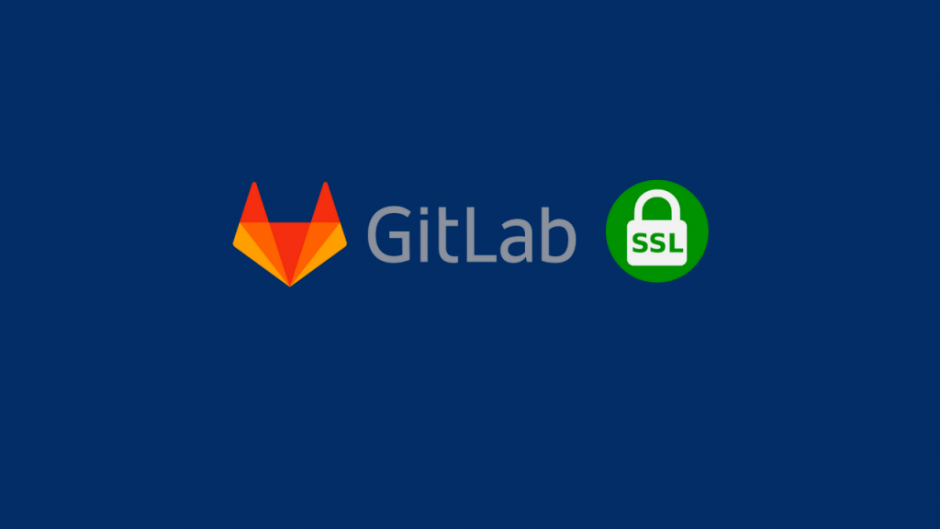


 Следи за своими финансами легко прямо в Telegram — начни вести учёт доходов и расходов уже сейчас!
Следи за своими финансами легко прямо в Telegram — начни вести учёт доходов и расходов уже сейчас!